Проверить скорость интернета своего: Speedtest от Ookla — Глобальный тест скорости широкополосного доступа
Содержание
4 разных способа проверить скорость вашего интернета
<
div id=»penci-post-entry-inner»>
Программы для Windows, мобильные приложения, игры — ВСЁ БЕСПЛАТНО, в нашем закрытом телеграмм канале — Подписывайтесь:)
Вы вечно ждете загрузки веб-страниц? Или вы тратите больше времени на ожидание завершения буферизации видео, чем на его просмотр? Если это так, вам необходимо проверить скорость вашего интернета, чтобы убедиться, что ваш интернет-провайдер (ISP) предоставляет вам ту скорость, за которую он взимает плату! И как ты это делаешь? Ну просто — Тесты на скорость. Но все не так просто.
Зачем использовать несколько сервисов для проверки скорости вашего интернета?
Ваши интернет-провайдеры могут легко отдать приоритет популярным веб-сайтам для тестирования скорости. Или же самый быстрый веб-сайт может работать с низкой пропускной способностью сервера. Таким образом, в обоих случаях, даже если веб-сайт скорости сообщает, что вы получаете скорость загрузки 100 Мб / с, на самом деле ваша фактическая скорость загрузки может быть меньше или больше этой.
Итак, давайте перейдем к способам определения скорости вашего интернета.
Связано: посмотрите, что другие просматривают по вашему Wi-Fi
Способы проверить скорость вашего интернета
1. Сайты для онлайн-тестирования скорости
Для среднестатистического пользователя, чьи потребности простираются до проверки скорости Интернета или желания похвастаться этим перед друзьями, сайты тестирования скорости в Интернете отлично справляются со своей задачей.
Два самых популярных сайта для проверки скорости интернета — это speedtest.net и fast.com.
1.1 Speedtest.net
Когда дело доходит до сайтов для тестирования скорости интернета, speedtest.net — это номер один. Он имеет мощные статистические инструменты и простой для понимания и увлекательный интерфейс. У него есть спидометр, похожий на дисплей, который отображает скорость загрузки и выгрузки, а также скорость пинга. После завершения теста вы даже можете увидеть изменение вашей скорости во время теста в виде графика.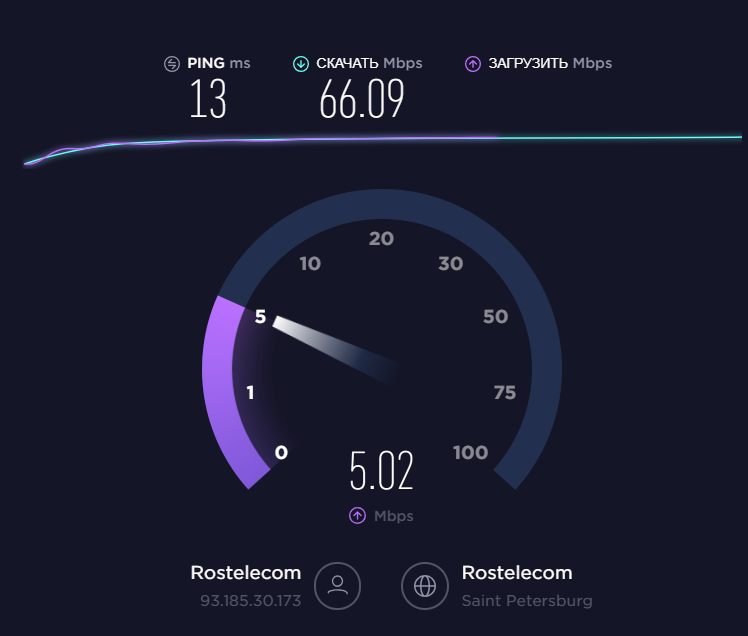 В этом тесте используется плагин flash для определения вашей скорости. В общем, для среднего пользователя это сайт, на котором можно проверить скорость интернета.
В этом тесте используется плагин flash для определения вашей скорости. В общем, для среднего пользователя это сайт, на котором можно проверить скорость интернета.
Speedtest.net работает в мобильном браузере?
Не прямо. Но есть обходной путь, просто перейдите на веб-сайт Speedtest из своего мобильного браузера, например Chrome, и включите браузер для настольных ПК. Тогда это сработает
1.2 Fast.com
Fast.com — это способ Netflix дать пользователям возможность понять, почему их потоковая передача Netflix медленная. Его дизайн минималистичен, что дает вам информацию только о скорости загрузки. Это потому, что скорость загрузки — единственный критерий для потоковой передачи. Netflix содержание. В отличие от speedtest.net, здесь нет результатов тестирования пинга, задержки или загрузки. Просто зайдите на сайт, и тест запустится сам по себе, кликов не потребуется! Во время выполнения теста скорость вашего интернета отображается серым цветом, который становится черным после завершения теста.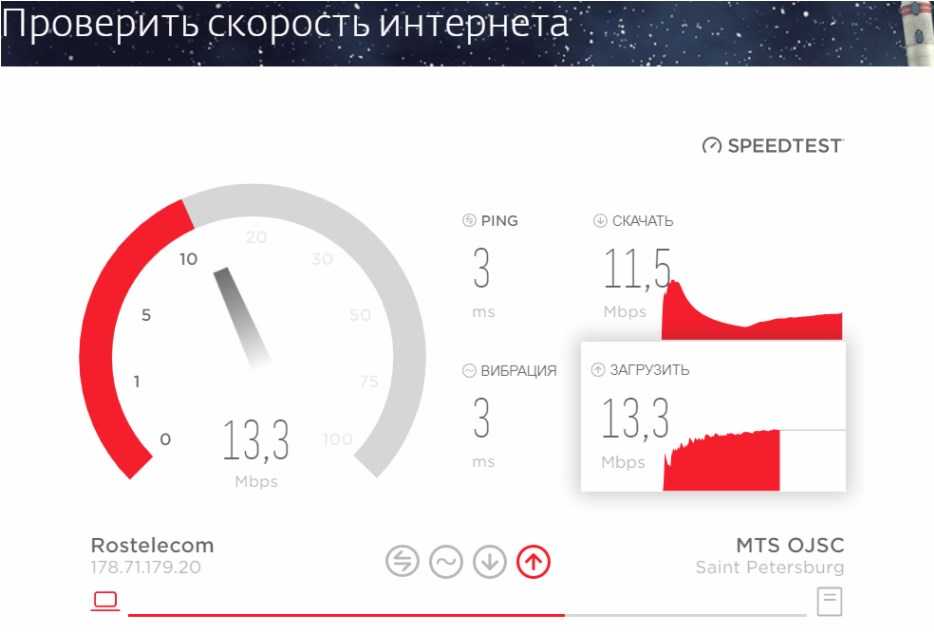 Fast.com — хороший инструмент, если вы не хотите, чтобы вас беспокоила реклама или вам не нужна дополнительная информация о вашем Интернете.
Fast.com — хороший инструмент, если вы не хотите, чтобы вас беспокоила реклама или вам не нужна дополнительная информация о вашем Интернете.
Забавный факт
Fast.com по умолчанию использует https (в отличие от speedtest), поэтому интернет-провайдерам сложнее обмануть и кэшировать результаты. И он также работает прямо из коробки в мобильном браузере.
1.3 Speedof.me
Если вам нужен комплексный тест, который использует HTML5 вместо Flash и поддерживает мобильные устройства, Speedof.me — хорошая альтернатива. Он проверяет вашу пропускную способность прямо из браузера через HTML 5 вместо сторонних плагинов, таких как Flash. Тем самым повышается вероятность того, что тест будет более точным. Это делает этот тест более надежным, чем speedtest.net или fast.com. Это очень легкий сайт, который работает очень плавно, ежесекундно предоставляя информацию о скорости вашего интернета в графической форме. Помимо этого, он также отображает время задержки.
2. Тестирование скорости через Windows cmd
Хотя тесты скорости отлично подходят для обычного пользователя, большинство опытных пользователей и пользователей с медленным подключением предпочитают пинг команда. В пинг команда является быстрой, независимой от платформы и может раскрыть некоторую полезную информацию при правильном использовании.
Что такое команда ping?
Ping (Packet Internet Groper) — популярный инструмент командной строки для проверки сетевых проблем. Это встроено в каждую ОС. По сути, он сообщает вам, сколько времени требуется, чтобы «пакет данных» перешел с вашего компьютера на сервер и обратно на ваш компьютер (подумайте об этом как о SONAR). Чем дольше это займет, тем медленнее будет ваше соединение.
Чтобы проверить свою скорость с помощью команды ping, просто откройте командную строку и введите «ping», а затем адрес веб-сайта, например Google. Наиболее часто используемая команда — «ping www.google.com», Поскольку серверы Google очень редко выходят из строя.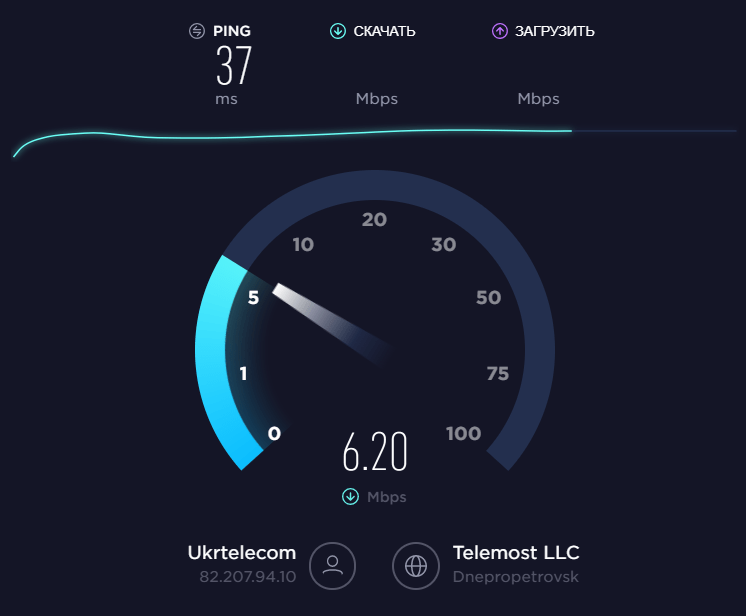 Как только вы это сделаете, вы увидите ответы, приходящие из домена, о том, что ваш Интернет работает.
Как только вы это сделаете, вы увидите ответы, приходящие из домена, о том, что ваш Интернет работает.
Время пинга менее 50 мс — это отлично, а время пинга от 50 до 100 мс должно быть достаточно быстрым для быстрых онлайн-игр. Все, что ниже 250 мс, должно подойти для веб-серфинга или случайного использования. Но если вы достигнете задержки пинга от 500 мс до 1000 мс, вы обязательно заметите задержку интернета. Задержка — это показатель того, прошел ли ваш сетевой трафик по кратчайшему из возможных маршрутов или нет. Таким образом, у вас может быть быстрое интернет-соединение, но если выбранный маршрут будет более длинным, вы заметите задержки во время просмотра.
Если вы работаете в Linux, вы можете использовать этот интерфейс командной строки для тестирования пропускной способности интернета с помощью speedtest.net
3. Программное обеспечение для проверки скорости
Для наших продвинутых пользователей, которых не устраивает только информация, которую предоставляют сайты тестирования скорости Интернета, у нас есть 2 программы, которые блестяще справляются со своей задачей!
3.
 1 Автоматический тестер скорости JD
1 Автоматический тестер скорости JD
Автоматический тестер скорости JD предоставляет полный список результатов повседневных тестов в виде гистограммы. Вы можете установить время цикла для автоматического тестирования с помощью программного обеспечения. Используя данные, собранные за час в соответствии с вашим временем цикла, он покажет среднечасовую скорость интернета. Это позволяет пользователям добавлять свои тестовые URL-адреса вручную или из предварительно определенного списка. Тест может быть выполнен для одного URL-адреса или нескольких URL-адресов, если вы того пожелаете.
3.2 Тестер вниз
Down Tester — портативное приложение от nirsoft, которое не требует установки. Несмотря на то, что он не позволяет пользователям официально видеть свой список URL-адресов, существуют обходные пути для этого. Дополнительная функция, которой нет в JD Auto Speed Tester, — это возможность установить цикл автоматического тестирования в соответствии с потребляемыми данными.
По теме: Полезные утилиты NirSoft, которые должен попробовать каждый пользователь Windows
4. Другие методы проверки скорости вашего Интернета
Помимо этих сайтов или командной строки, вы можете использовать
http://ovh.net/files/ или http://www.azurespeed.com/Azure/Download
Эти сайты позволяют загружать тестовые пакеты размером от 5 МБ до 1 ГБ. Вы можете узнать, какую скорость вы получите при загрузке пакетов большего размера. Эти тесты дают более точные результаты, чем тесты скорости. Это связано с тем, что они имитируют реальное использование более точно, чем тесты скорости, которые определяют скорость интернета с помощью небольших пакетов, чего не происходит при использовании в реальном времени.
Недостатком этого метода является то, что если к одной сети подключено несколько пользователей, скорость будет разделена между пользователями.
Заметка: Помните, что результаты, полученные после онлайн-тестов, показывают, насколько хорошо ваш Интернет работает между вашим компьютером и тестовым сервером.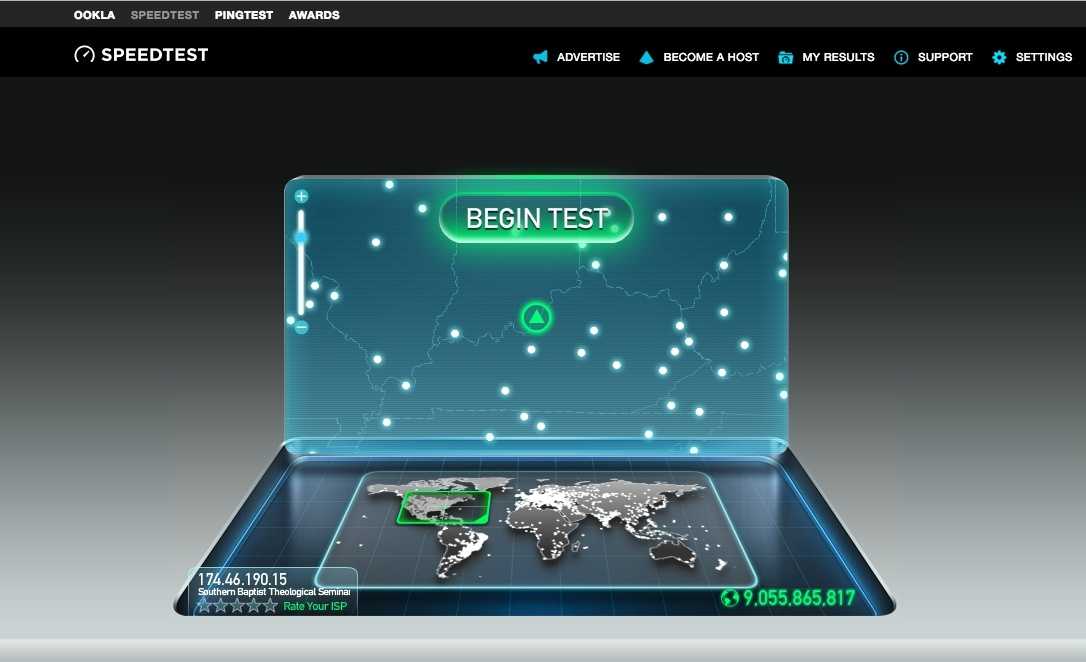 Хотя это отлично подходит для получения общего представления о скоростях, которые вы получаете в сети, эти скорости могут меняться, когда вы тестируете с разных серверов.
Хотя это отлично подходит для получения общего представления о скоростях, которые вы получаете в сети, эти скорости могут меняться, когда вы тестируете с разных серверов.
Некоторые распространенные мифы и факты, связанные со скоростью Интернета
- Рекламируемая скорость интернета (например, 10 Мбит / с) НЕ является фактической скоростью, которую вы получите при загрузке или серфинге в Интернете. Это потому, что заявленная скорость указана в мегапикселях.биты в секунду, что в 8 раз превышает фактическую скорость интернета (измеряется в мегапикселях).байты в секунду, МБ / с). Это пример ложной рекламы для привлечения клиентов.
- Скорость Интернет-провайдера зависит от скорости сервера (поскольку Интернет является конечным соединением, связь осуществляется как со стороны клиента, так и со стороны сервера). Если сервер работает недостаточно быстро или выходит из строя, это не значит, что у вас проблемы с интернет-соединением.
- Некоторые интернет-провайдеры предлагают скорость намного выше, чем та, за которую вы платите на определенных сайтах, особенно на всех сайтах и приложениях Google.
 Это связано с пирингом Google, в котором Google разрешает интернет-провайдеру доступ к своим службам на гораздо более высокой скорости, чем другие сайты.
Это связано с пирингом Google, в котором Google разрешает интернет-провайдеру доступ к своим службам на гораздо более высокой скорости, чем другие сайты.
Подведение итогов: проверьте скорость своего интернета
Единственный способ убедиться в этом — использовать разные веб-сайты для тестирования скорости или даже загрузить тестовый файл с ovh.net (ссылка выше) или загрузить видео с YouTube. Это даст вам довольно хорошее представление о вашей реальной скорости загрузки.
Какой метод вы используете для проверки скорости вашего интернета? Пропустили ли мы какие-нибудь отличные сайты для тестирования скорости интернета? Расскажите нам в комментариях ниже.
Также читайте: 5 способов выгнать людей из вашей сети Wi-Fi
Программы для Windows, мобильные приложения, игры — ВСЁ БЕСПЛАТНО, в нашем закрытом телеграмм канале — Подписывайтесь:)
Тест скорости Интернета — проверьте скорость широкополосного доступа сегодня
Вот что мы думаем:
Основываясь на приведенных выше результатах, мы думаем, что вы можете добиться большего.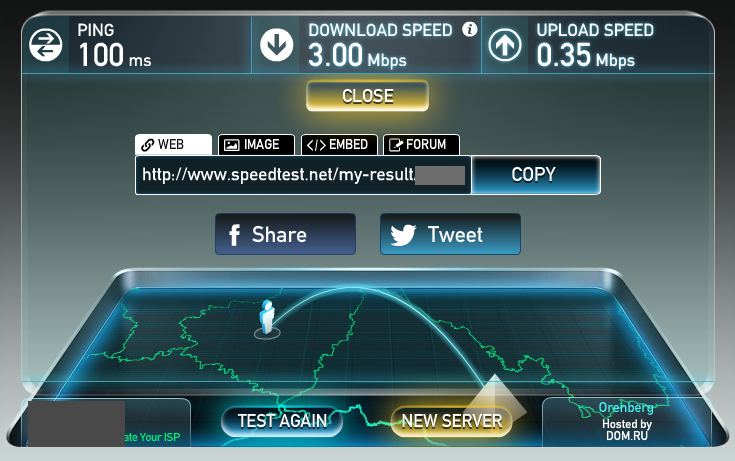
Ниже приведены 3 лучших предложения широкополосного доступа в Новой Зеландии. Проверь их.
44,98 долл. США в месяц
6 месяцев Полцены на оптоволокно 300 12-месячный контракт!
Скорость
Срок контракта
Модем
Стоимость установки
Завершение
Выберите сделку
92 долл.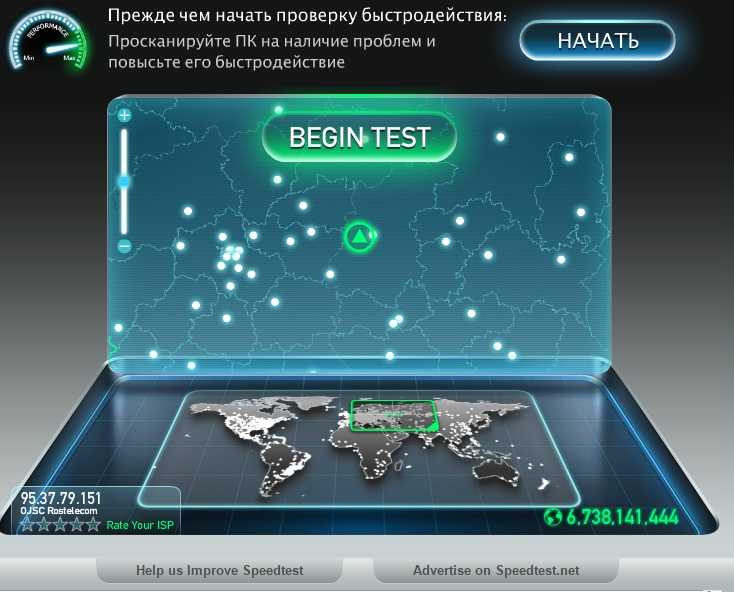 США в месяц
США в месяц
Включите поддержку игроков и статический IP-адрес. Бесплатное стандартное подключение $5/мес для модемов TP-Link Deco Mesh M5 2 pack или Asus RT-AX3000
| Данные | Без ограничений |
| Скорость | 300/100 |
| Срок контракта | 0 месяцев |
| Модем | 5 |
| Стоимость установки | Бесплатно |
| Завершение | Нет |
Выберите предложение
$0 / месяц
Новые клиенты получают 3 месяца БЕСПЛАТНОГО широкополосного доступа!
Скорость
Срок контракта
Модем
Стоимость установки
Завершение
Выберите предложение
Не то, что вы ищете? Ознакомьтесь с другими предложениями широкополосного доступа.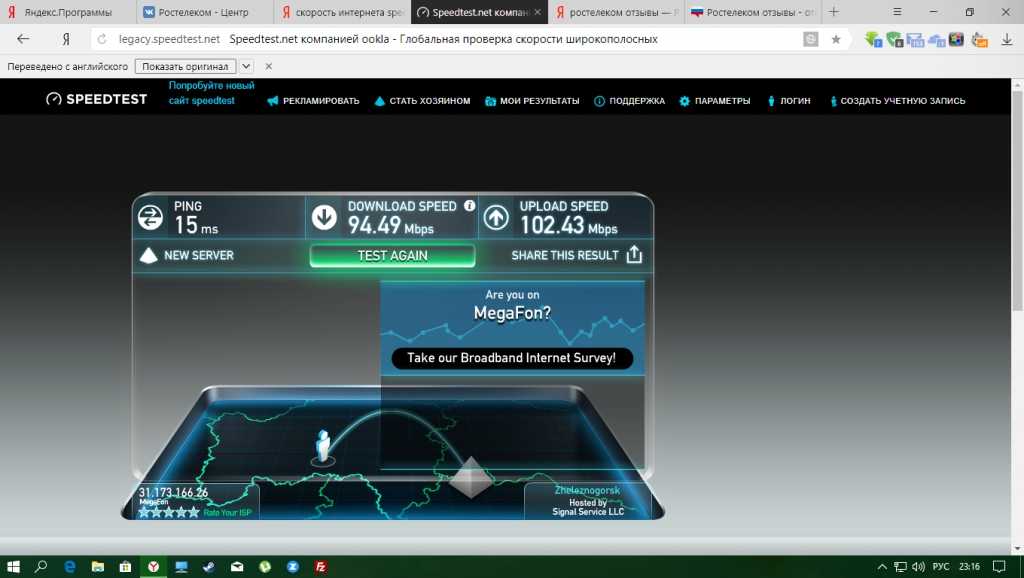
Сравнить все предложения широкополосного доступа
Кроме того, вы можете попробовать улучшить скорость широкополосного доступа с помощью нашего руководства ниже.
Как улучшить скорость вашего интернета
Итак, ваш провайдер сказал, что вы должны получить одну скорость, но ваша скорость ниже. Мы знаем это чувство. В результате мы написали краткое руководство по повышению скорости вашего интернета.
Шаг 1: Проверьте скорость широкополосного доступа
Самый простой способ устранения неполадок медленного интернет-соединения — выполнить тест скорости. Тест скорости интернета проверит скорость загрузки и скачивания, а также проверит качество вашего соединения.
Результаты теста скорости дадут представление о том, насколько хорошо работает ваш широкополосный доступ в зависимости от типа сети (волоконная, беспроводная или медная), и помогут выявить возможные ошибки в настройке Wi-Fi.
Шаг 2. Перейдите на более быстрый тарифный план широкополосного доступа
Когда вы в последний раз пересматривали свой тарифный план широкополосного доступа? Модернизация вашего соединения — это простой и быстрый способ улучшить работу в Интернете, и часто это может оказаться более экономичным.
Предлагая скорость до 900 Мбит/с, оптоволокно является лучшим вариантом для высокопроизводительного Интернета. Если оптоволокно недоступно в вашем районе, VDSL — следующий лучший вариант.
Не уверены, сможете ли вы приобрести оптоволокно у себя дома? Вы можете узнать это, используя нашу программу проверки широкополосного оптоволокна.
Мы также рекомендуем использовать сайт сравнения широкополосных планов, например: Glimp Broadband Compare или CompareBear Broadband Compare
Шаг 3: Обновите модем-маршрутизатор
Как и многие другие электронные устройства, модемы нуждаются в обновлении спустя столько лет.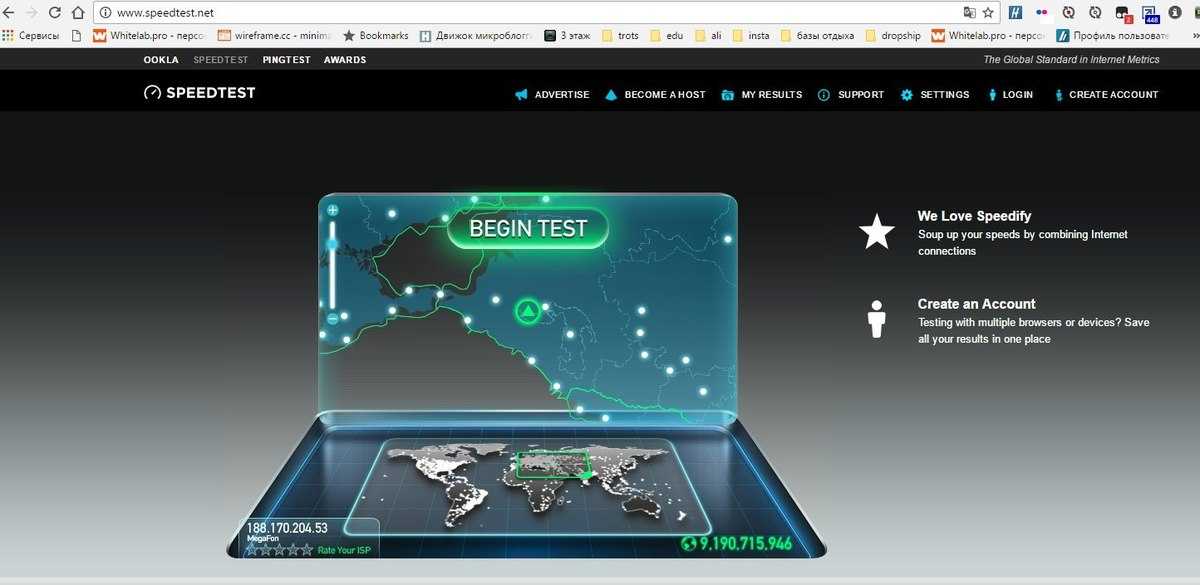 Обновление вашего модема (также известного как маршрутизатор) каждые пять лет или около того гарантирует, что он сможет работать с последними достижениями в области широкополосных технологий.
Обновление вашего модема (также известного как маршрутизатор) каждые пять лет или около того гарантирует, что он сможет работать с последними достижениями в области широкополосных технологий.
Когда вы регистрируетесь или переключаетесь на нового провайдера широкополосного доступа, он обычно предоставляет вам модем. Однако, если вы покупаете его самостоятельно, обязательно сравните характеристики (мощность процессора, память, диапазоны частот), чтобы найти лучший вариант.
Стоит инвестировать в качественный модем, так как он обеспечит лучшую фиксированную связь в вашем доме.
Шаг 4. Улучшите свою домашнюю сеть
Если у вас медленный или нестабильный интернет, это может быть связано с тем, где находится ваш модем. Расположение вашего модема может иметь большое влияние на ваш опыт работы в Интернете, поскольку сигналы Wi-Fi могут передаваться только на ограниченное расстояние. Определенные материалы и другие электронные устройства также могут мешать вашему соединению.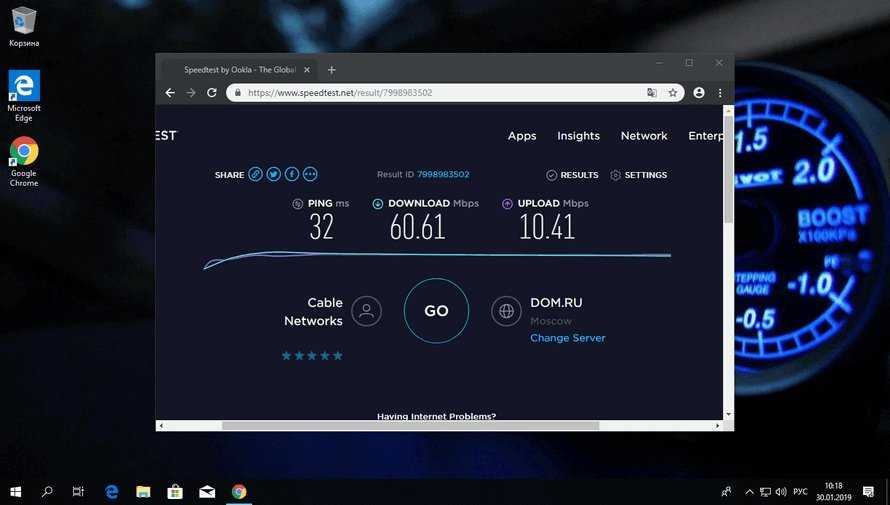
Самое идеальное место для модемов — это высокое, центральное положение рядом с другими устройствами, требующими передачи данных (такими как телевизор, игровая приставка или стереосистема). Если вы хотите еще больше улучшить качество потоковой передачи, вы можете подключить эти устройства непосредственно к модему с помощью кабеля Ethernet.
Не забывайте — данные передаются намного быстрее через Ethernet-кабель, чем через Wi-Fi, поэтому по возможности подключайте устройство к модему.
Шаг 5: Расширьте зону покрытия домашней сети
Вы живете в большом доме, многоквартирном доме или многоэтажном доме? Если это так, есть вероятность, что ваш модем изо всех сил пытается передать Wi-Fi по всему дому. Для помещений со слабым широкополосным сигналом вам потребуется расширить сеть с помощью кабелей Ethernet.
Другие варианты расширения покрытия сети включают использование адаптера Powerline или установку удлинителя Wi-Fi или ячеистой сети Wi-Fi.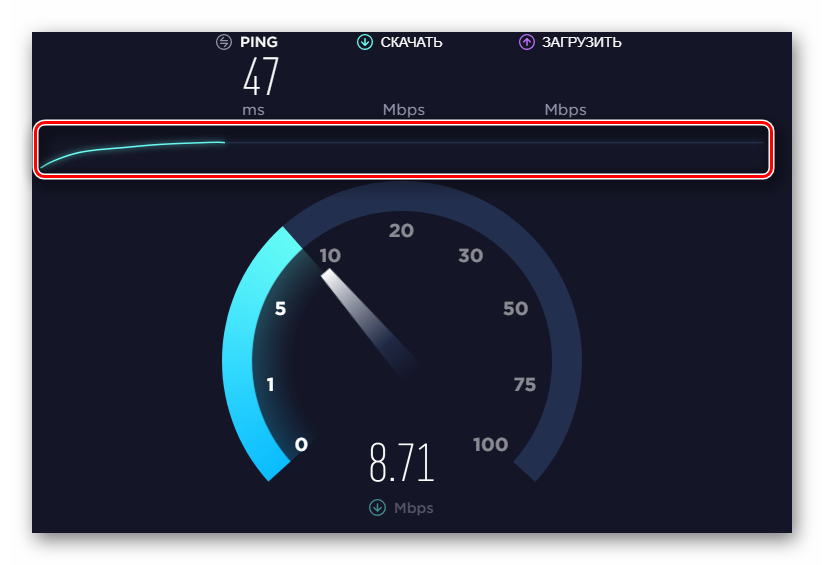 Используемый вами метод расширения будет зависеть от ваших имущественных препятствий (например, стекла и бетона), и вы можете обнаружить, что для их обхода требуется как адаптер Powerline, так и расширение Wi-Fi.
Используемый вами метод расширения будет зависеть от ваших имущественных препятствий (например, стекла и бетона), и вы можете обнаружить, что для их обхода требуется как адаптер Powerline, так и расширение Wi-Fi.
Поскольку расширение покрытия вашей сети может стать довольно дорогостоящим, самым идеальным вариантом является простое обновление вашего модема, что может легко увеличить мощность и радиус действия вашей сети.
Шаг 6. Обновите и обновите свои устройства
Будь то ваш телефон, компьютер, телевизор или ноутбук, устройство, которое вы используете для подключения к Интернету, может оказать огромное влияние на скорость и производительность вашего Интернета. Устройства, которые не обновлялись или не обновлялись в течение длительного времени, скорее всего, будут плохо работать в сети.
Обновление программного обеспечения телефона до последней версии — это один из способов повысить качество широкополосного доступа. Вы также можете проверить, используете ли вы последнюю версию своего любимого браузера, будь то Google Chrome, Safari или Firefox.
Вы также можете проверить, используете ли вы последнюю версию своего любимого браузера, будь то Google Chrome, Safari или Firefox.
Шаг 7: Выберите лучшего провайдера широкополосного доступа
Хотя может показаться, что все новозеландские провайдеры широкополосного доступа предлагают одни и те же тарифные планы по сходным ценам, эти тарифные планы, как правило, отличаются по производительности.
Все провайдеры широкополосного доступа по-разному выбирают структуру своей сети, и этот выбор влияет на производительность их сети. Решения о хендовере, маршрутизации, пиринге и транзитном соединении влияют на скорость, с которой ваши данные перемещаются из локального шкафа в ваш модем.
Здесь, в Glimp, мы можем помочь вам найти лучшего поставщика услуг широкополосного доступа и составить план для вашей семьи. Просто расскажите нам о своих потребностях в Интернете, и мы покажем вам лучшие и самые быстрые предложения широкополосного доступа.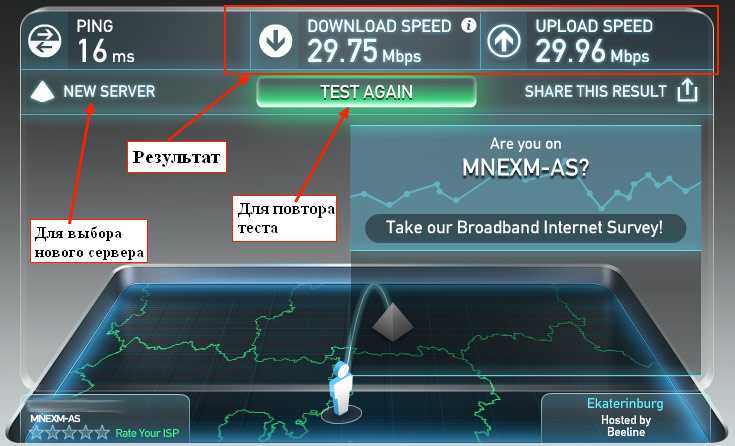
 Это связано с пирингом Google, в котором Google разрешает интернет-провайдеру доступ к своим службам на гораздо более высокой скорости, чем другие сайты.
Это связано с пирингом Google, в котором Google разрешает интернет-провайдеру доступ к своим службам на гораздо более высокой скорости, чем другие сайты.